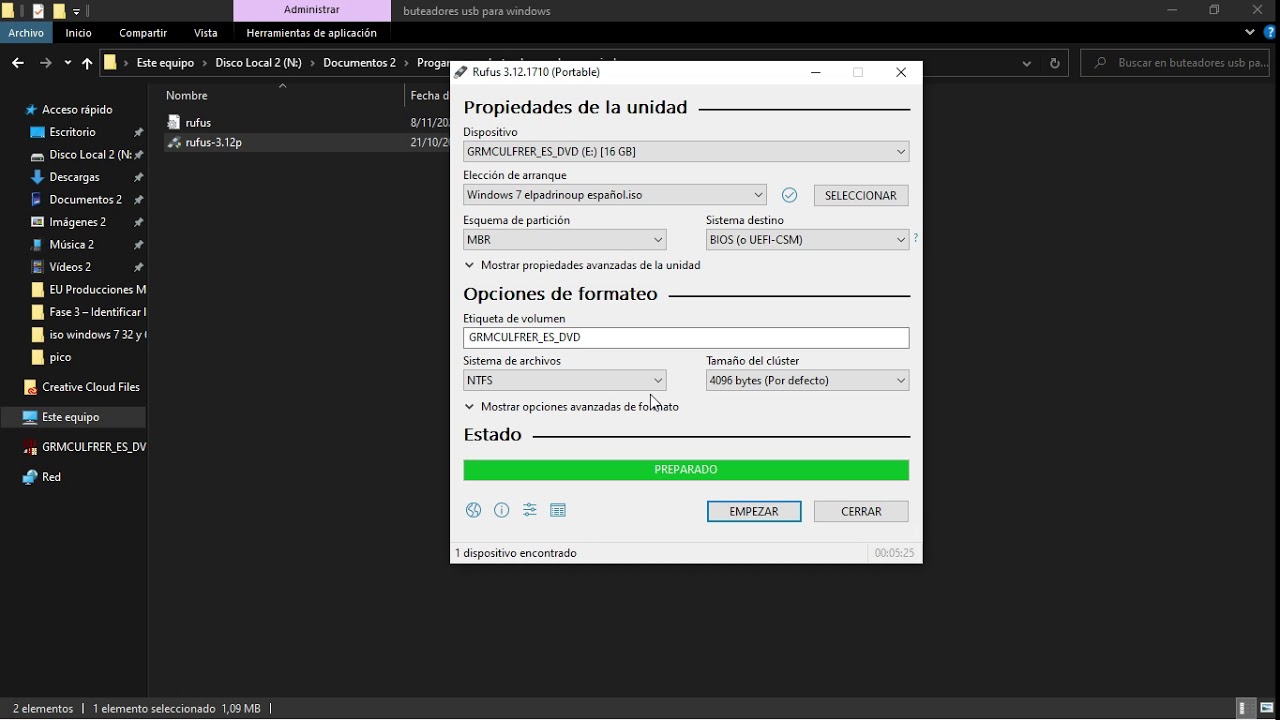
En este tutorial aprenderás cómo configurar un pendrive para instalar Windows 7. Esto es útil si tienes una computadora sin unidad de DVD o si prefieres una instalación más rápida y fácil. Configurar un pendrive para instalar Windows 7 es un proceso sencillo que no requiere conocimientos avanzados de informática. Sigue los pasos que te mostraremos a continuación y tendrás tu pendrive listo para instalar Windows 7 en muy poco tiempo.
Guía completa para iniciar Windows 7 desde un dispositivo USB
Cómo configurar pendrive para instalar windows 7 es una tarea que se ha vuelto cada vez más común en estos días. Sin embargo, no todos saben cómo hacerlo de manera correcta. En este artículo, te mostraremos una guía completa para iniciar Windows 7 desde un dispositivo USB y así puedas tener una instalación del sistema operativo más rápida y efectiva.
Paso 1: Descargar la imagen ISO de Windows 7
Lo primero que debes hacer es descargar la imagen ISO de Windows 7 desde el sitio web oficial de Microsoft. Una vez que la hayas descargado, guárdala en una ubicación fácil de encontrar en tu computadora.
Paso 2: Formatear el pendrive
El siguiente paso es formatear el pendrive con el que deseas crear el dispositivo USB de arranque. Para hacer esto, conéctalo a tu computadora y abre la herramienta de administración de discos. Selecciona el pendrive, haz clic derecho y elige la opción de formatear. Asegúrate de seleccionar el sistema de archivos FAT32, ya que es el más comúnmente utilizado para la creación de dispositivos USB de arranque.
Paso 3: Crear el dispositivo USB de arranque
Ahora es momento de crear el dispositivo USB de arranque. Para hacer esto, necesitarás una herramienta de creación de dispositivos de arranque como Rufus o WinToUSB. Una vez que hayas instalado la herramienta, ábrela y selecciona el pendrive que acabas de formatear como el dispositivo de destino. Luego, selecciona la imagen ISO de Windows 7 que descargaste en el primer paso como el archivo de origen. Haz clic en el botón de inicio y espera a que se complete el proceso.
Paso 4: Configurar la BIOS de tu computadora
El último paso es configurar la BIOS de tu computadora para que inicie desde el dispositivo USB de arranque que acabas de crear. Para hacer esto, reinicia tu computadora y presiona la tecla que te permite ingresar a la BIOS (por lo general, es F2, F10 o Supr). Una vez dentro de la BIOS, busca la opción de arranque y configúrala para que el primer dispositivo de arranque sea el pendrive que acabas de crear. Guarda los cambios y reinicia la computadora. Ahora debería iniciarse desde el dispositivo USB y comenzar la instalación de Windows 7.
Siguiendo estos sencillos pasos, podrás configurar pendrive para instalar windows 7 de manera fácil y efectiva. Recuerda que es importante seguir cada paso con cuidado para evitar errores y asegurarte de que todo funcione correctamente.
Guía completa para instalar Windows 7 en tu ordenador
Si estás buscando una guía completa para instalar Windows 7 en tu ordenador, has llegado al lugar correcto. A continuación, te explicaremos paso a paso cómo llevar a cabo este proceso para que puedas disfrutar de todas las funciones y beneficios que ofrece este sistema operativo.
Antes de empezar, es importante que tengas en cuenta que necesitarás una copia de Windows 7 y un pendrive con capacidad suficiente para almacenar los archivos necesarios para la instalación. Si no cuentas con una copia de Windows 7, puedes adquirirla en línea o en una tienda de software.
Paso 1: Lo primero que debes hacer es configurar el pendrive para que pueda utilizarse como medio de instalación de Windows 7. Para ello, descarga la herramienta de creación de medios de Microsoft desde su sitio web oficial. Una vez que hayas descargado la herramienta, ejecútala y sigue las instrucciones para crear un medio de instalación en el pendrive.
Paso 2: Una vez que hayas creado el medio de instalación en el pendrive, debes configurar la BIOS de tu ordenador para que arranque desde el pendrive. Para hacer esto, reinicia tu ordenador y presiona la tecla indicada para acceder a la BIOS (generalmente es F2 o Supr). Una vez que estés en la BIOS, busca la opción de «Arranque» y selecciona el pendrive como dispositivo de arranque principal.
Paso 3: Ahora, conecta el pendrive a tu ordenador e inicia el proceso de instalación de Windows 7. Para ello, reinicia tu ordenador y espera a que aparezca la pantalla de inicio de Windows 7. Si no aparece, asegúrate de que el pendrive esté conectado correctamente y que hayas configurado la BIOS correctamente.
Paso 4: Una vez que se inicie la instalación de Windows 7, sigue las instrucciones en pantalla para completar la instalación. Deberás seleccionar el idioma y la ubicación, aceptar los términos y condiciones y elegir el tipo de instalación (recomendamos una instalación personalizada para tener más control sobre el proceso).
Paso 5: Finalmente, espera a que se complete la instalación de Windows 7. Esto puede tardar varios minutos o incluso horas, dependiendo de las características de tu ordenador. Una vez que se haya completado la instalación, podrás empezar a utilizar Windows 7 en tu ordenador.
Siguiendo estos cinco sencillos pasos, podrás instalar Windows 7 en tu ordenador de manera fácil y rápida. Recuerda que es importante contar con una copia genuina de Windows 7 para poder disfrutar de todas las funciones y beneficios que ofrece este sistema operativo. ¡Buena suerte!
La guía definitiva para instalar Windows usando una memoria USB
Cómo configurar pendrive para instalar windows 7. Si estás buscando una forma rápida y sencilla de instalar Windows en tu ordenador, entonces la guía definitiva para instalar Windows usando una memoria USB es justo lo que necesitas. En este artículo, te explicaremos cómo configurar una memoria USB para que puedas instalar Windows 7 en tu ordenador de forma fácil y rápida.
Requisitos para instalar Windows desde una memoria USB
Antes de empezar, es importante que tengas a mano los siguientes requisitos para poder instalar Windows desde una memoria USB:
- Una memoria USB de al menos 4 GB de capacidad
- Una copia del archivo ISO de Windows 7
- Una herramienta de creación de medios de instalación de Windows
Paso a paso para instalar Windows desde una memoria USB
A continuación, te explicamos los pasos que debes seguir para instalar Windows 7 desde una memoria USB:
- Descarga la herramienta de creación de medios de instalación de Windows desde la página oficial de Microsoft.
- Inserta tu memoria USB en el ordenador y asegúrate de que esté vacía.
- Abre la herramienta de creación de medios de instalación de Windows y selecciona la opción «Crear medios de instalación para otro PC».
- Selecciona el idioma, la edición y la arquitectura de Windows que deseas instalar y haz clic en «Siguiente».
- Selecciona la opción «Dispositivo USB» y haz clic en «Siguiente».
- Selecciona la memoria USB en la lista y haz clic en «Siguiente».
- La herramienta empezará a crear la memoria USB de arranque de Windows.
- Una vez que se complete la creación de la memoria USB, podrás usarla para instalar Windows en cualquier ordenador compatible.
Con estos sencillos pasos, podrás configurar una memoria USB para que puedas instalar Windows 7 en tu ordenador de forma fácil y rápida. ¡Ya no tienes excusa para no tener siempre a mano una copia de Windows lista para instalar!
Guía práctica para instalar un sistema operativo desde una unidad USB
A veces, es necesario instalar un sistema operativo en una computadora, ya sea porque se ha comprado un nuevo equipo o porque se desea actualizar el sistema existente. En estos casos, la forma más común de hacerlo es mediante un CD o DVD de instalación. Sin embargo, también es posible instalar un sistema operativo desde una unidad USB. En este artículo, te explicamos cómo configurar una unidad USB para instalar Windows 7.
Paso 1: Descarga la imagen ISO de Windows 7
Lo primero que necesitas hacer es descargar la imagen ISO de Windows 7 desde el sitio web de Microsoft. Esta imagen es un archivo que contiene todos los archivos necesarios para instalar el sistema operativo. Una vez que hayas descargado la imagen, asegúrate de guardarla en una ubicación que sea fácil de encontrar.
Paso 2: Formatea la unidad USB
Antes de poder instalar el sistema operativo en la unidad USB, debes formatearla. Para hacer esto, conecta la unidad USB a la computadora y abre el Explorador de archivos. Haz clic derecho en la unidad USB y selecciona «Formatear». Asegúrate de que el sistema de archivos sea «FAT32» y haz clic en «Iniciar».
Paso 3: Crea una unidad USB de arranque
Una vez que hayas descargado la imagen ISO de Windows 7 y formateado la unidad USB, debes crear una unidad de arranque. Para hacerlo, necesitas descargar una herramienta especial llamada «Windows 7 USB/DVD Download Tool». Una vez que hayas descargado la herramienta, ábrela y sigue las instrucciones para crear la unidad de arranque. Asegúrate de seleccionar la imagen ISO de Windows 7 y la unidad USB como destino.
Paso 4: Configura la computadora para arrancar desde la unidad USB
Una vez que hayas creado la unidad de arranque, debes configurar la computadora para arrancar desde la unidad USB. Para hacer esto, reinicia la computadora y presiona la tecla correspondiente para acceder al menú de configuración del BIOS (generalmente F2, F10 o Supr). Busca la opción de «Arranque» y cambia la secuencia de arranque para que la unidad USB sea la primera en la lista.
Paso 5: Instala Windows 7 desde la unidad USB
Una vez que hayas configurado la computadora para arrancar desde la unidad USB, inserta la unidad y reinicia la computadora. La instalación de Windows 7 comenzará automáticamente. Sigue las instrucciones en pantalla para completar la instalación.
Conclusión:
Configurar una unidad USB para instalar Windows 7 es una tarea relativamente sencilla que te permitirá instalar el sistema operativo en una computadora sin necesidad de un CD o DVD de instalación. Asegúrate de seguir todos los pasos cuidadosamente y de tener una imagen ISO de Windows 7 y una unidad USB formateada antes de comenzar el proceso.
https://www.youtube.com/watch?v=Vaun2sA6IoY
